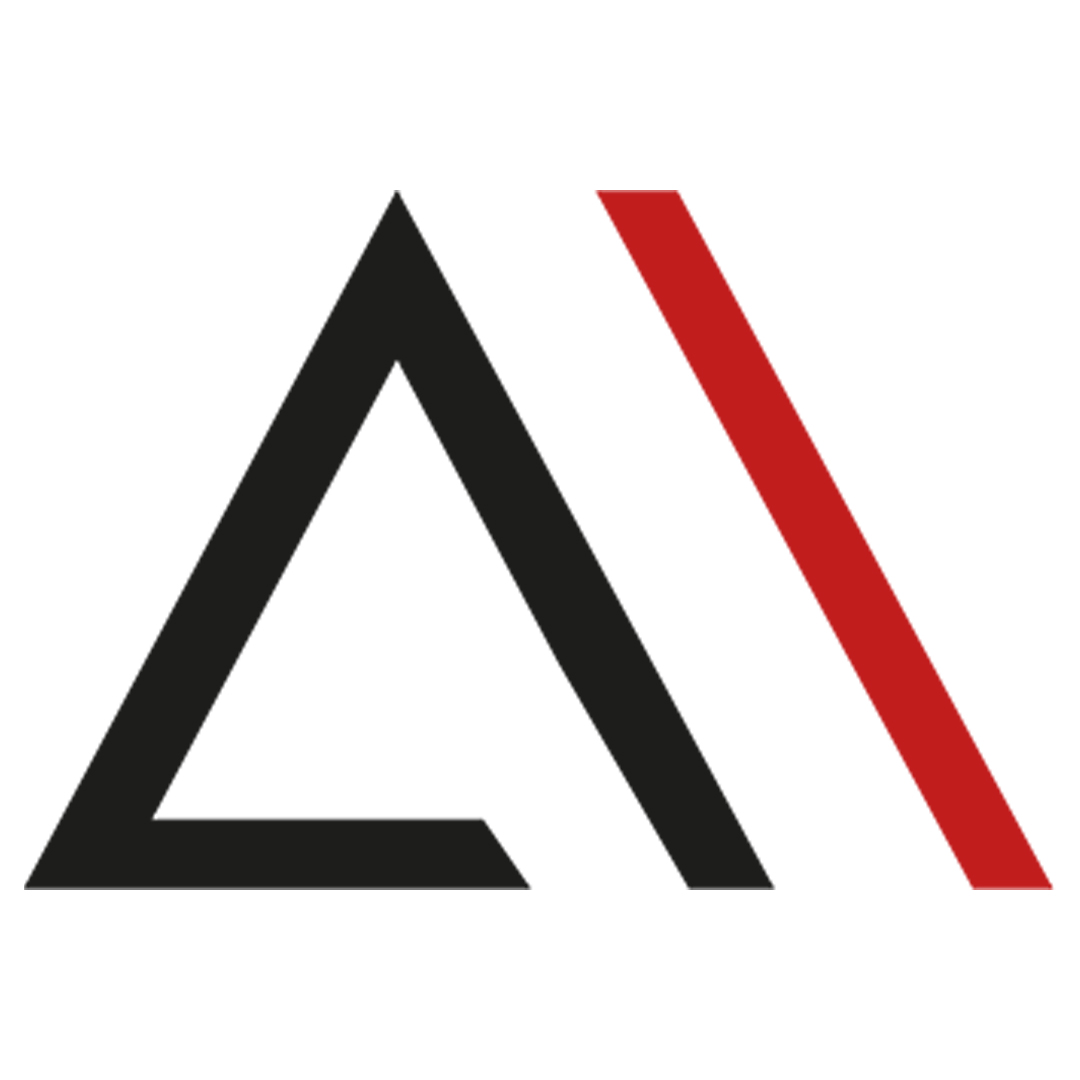
Analytica House
Eyl 4, 2022Google Search Console Nedir? Google Search Console Nasıl Kullanılır?

Google Search Console, web sitesine sahip olan herkesin kullanabileceği ücretsiz bir Google Webmaster aracı olarak tanımlanabilir. Elbette, bu tanım oldukça genel. Daha doğru bir şekilde ifade etmek gerekirse, Google Search Console, site sahiplerinin web sitelerinin Google üzerindeki görünürlüğünü kontrol etmelerine ve optimize etmelerine olanak tanıyan bir araçtır.
Bu makalede, Google Search Console ile ilgili sık sorulan birçok soruyu yanıtlayacağız.
Google Search Console Nedir?
Yukarıdaki genel tanımın ötesine geçerek Google Search Console’un ne olduğunu daha yakından inceleyelim.
Google Search Console, web üzerinde Google ile herhangi bir ilişkiye sahip olan herkes için faydalı ücretsiz bir Google hizmetidir. Eskiden Google Webmaster Tools olarak bilinen bu hizmet, her aracın özelleşmesiyle günümüzdeki Search Console hâline gelmiştir. Google tarafından sunulan bir diğer faydalı ücretsiz araç ise Google Analytics’tir. Search Console ve Google Analytics önceden doğrudan entegreydi.
Google Search Console ile Google’ın sitenizi nasıl gördüğünü görebilirsiniz. Ayrıca, hangi sorguların ne kadar organik trafik sağladığı veya hangi sayfaların hangi anahtar kelimeler için sıralandığı gibi detaylı performans verilerine erişebilirsiniz.
Search Console yalnızca site sahipleri için değil; içerik üreticileri için de faydalıdır. Teknik hatalardan kaynaklanan sıralama sorunları, değerli içeriğin arama sonuçlarında doğru şekilde görünmesini engelleyebilir. Search Console, bu tür sorunları hem tekil sayfalar hem de tüm site genelinde tespit edip düzeltmeye yardımcı olur.
Google Search Console’u kullanmak için bir Google hesabınız olmalıdır. Sadece https://search.google.com/search-console/ adresine gidip Google hesabınızla giriş yapmanız yeterlidir.
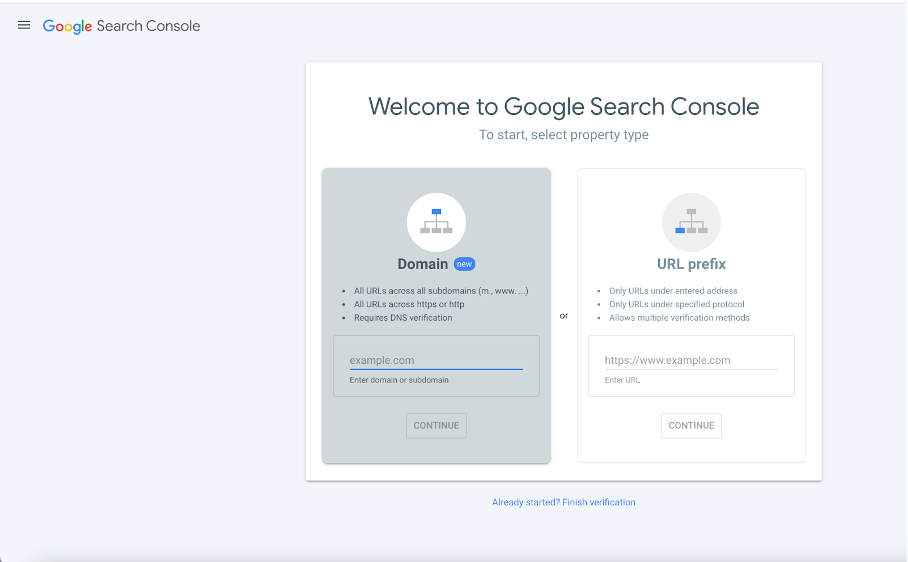
İlk ziyaretinizde, yukarıdaki ekranda göreceğiniz gibi, sahip olduğunuz siteleri Search Console hesabınıza ekleyebilirsiniz.
Search Console’a Site Ekleme
Hesabınızı oluşturduktan sonra, sahipliğinizi doğrulamak için sitenizi Search Console’a eklemeniz gerekir. Adımlar şunlardır:
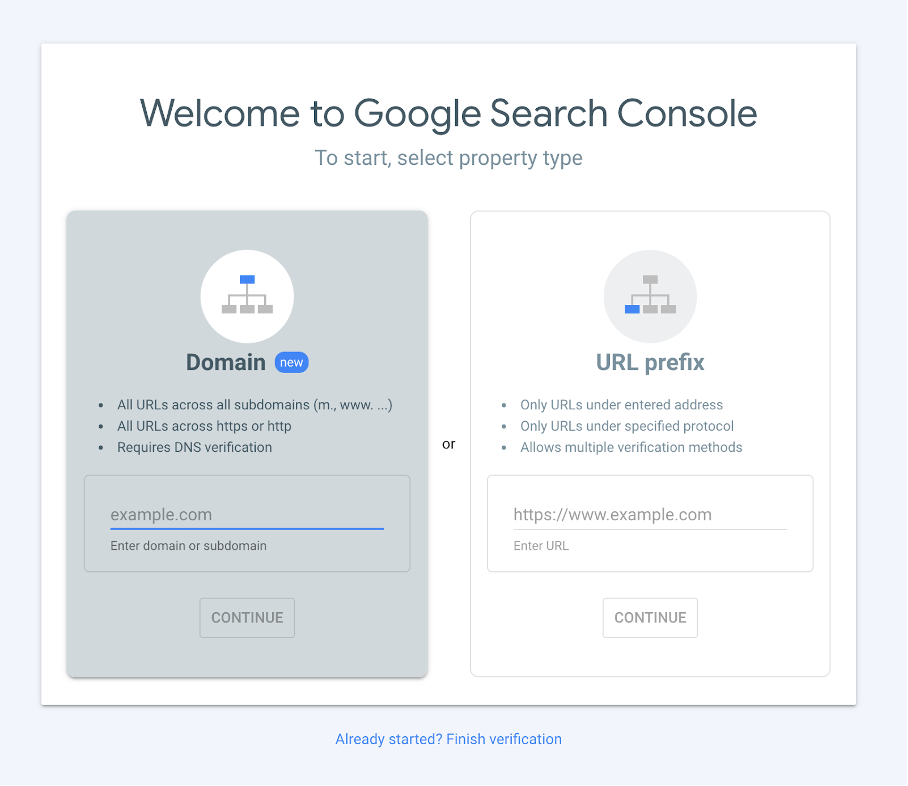
Burada iki seçeneğiniz vardır. “Domain” seçeneği, bir alan adı altındaki tüm alt alan adlarını ve protokolleri tek bir mülkiyet olarak doğrular. “URL prefix” ise yalnızca belirttiğiniz tam URL’yi doğrular. Bazı siteler için https:// ve http://’nin ayrı ayrı eklenmesi gerekebileceğinden, çoğaltılmış mülkiyetlerden kaçınmak için “URL prefix” tercih edilebilir.
Site Doğrulama Yöntemleri
Search Console, sitenizin size ait olduğunu doğrulamak için birkaç yöntem sunar. Tüm yöntemler, Search Console erişimi talep eden kişinin site kodu veya dosyaları üzerinde kontrol sahibi olduğunu kanıtlamasını sağlar. Her durumda ya bir dosya yüklemeli ya da yalnızca site yöneticisinin ekleyebileceği bir kod eklemelisiniz.
HTML Dosyası Yükleme
Site URL’nizi girip doğrulama yöntemini seçtikten sonra, Google’dan benzersiz bir HTML dosyası indirebilirsiniz. Bu dosyayı sitenizin kök dizinine (genellikle public_html) yükleyin ve ardından “Verify” butonuna tıklayın.
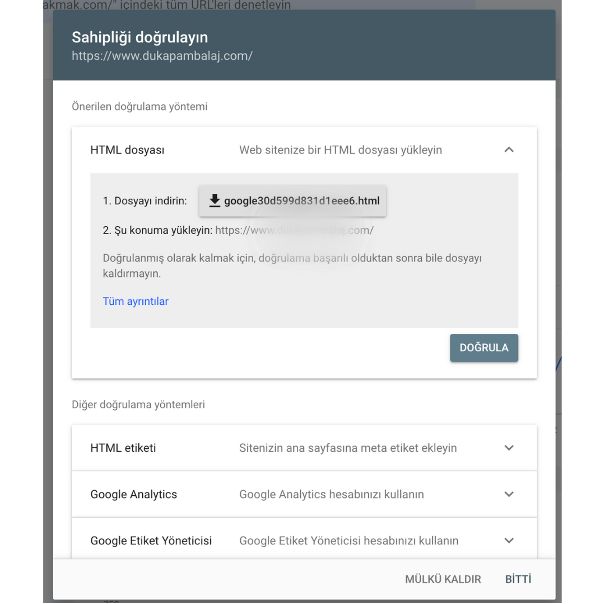
Google dosyayı çekebildiğinde “Ownership verified” mesajını göreceksiniz. Dosyayı daha sonra silerseniz, doğrulama süresi sona erer ve Search Console erişimini kaybedersiniz.
HTML Meta Tag
Site doğrulamasını ayrıca ana sayfanızın bölümüne bir meta etiketi ekleyerek de yapabilirsiniz.
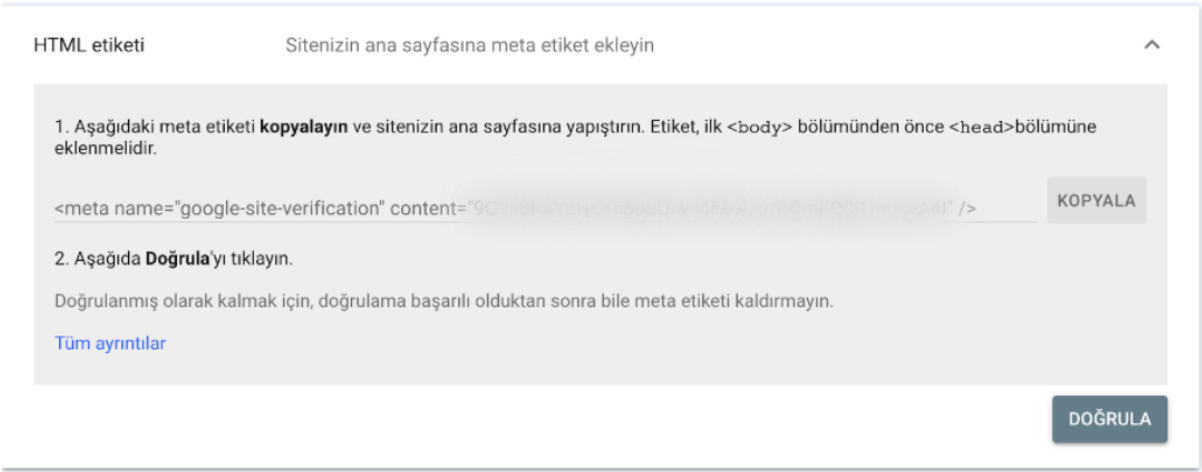
Google’ın benzersiz doğrulama kodunu bölümüne yapıştırın, “Verify”e tıklayın ve erişim hemen aktif olacaktır.
Diğer doğrulama yöntemleri şunlardır:
- Google Analytics: Eğer Analytics izleme kodu kuruluysa doğrulama yapabilirsiniz.
- Google Tag Manager: GTM kapsayıcı kodunuzu kullanarak doğrulayın.
- Domain sağlayıcısı: Alan adınızın kayıtçısına DNS TXT kaydı ekleyin.
Doğru Mülkiyeti Eklemek
Yaygın bir hata, hem https://analyticahouse.com hem de https://www.analyticahouse.com gibi mülkiyetleri eklemektir. Teknik olarak bunlar farklı URL’lerdir. Kanonik sürüm kullanılmalı veya tüm varyantları kapsayacak şekilde domain mülkiyeti eklenmelidir.
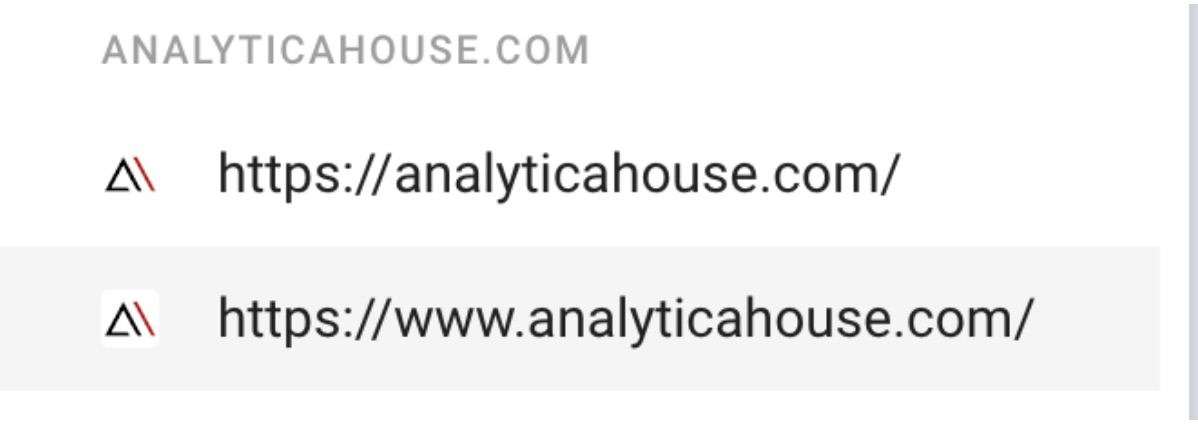
Search Console Terimleri
Araştırma Sorgusu Nedir?
Arama sonuçlarında sitenizi getiren her anahtar kelime araması bir sorgu olarak sayılır. Search Console, sitenizin hangi sorgular için göründüğünü ve performans metriklerini gösterir.
Gösterimler (Impressions)
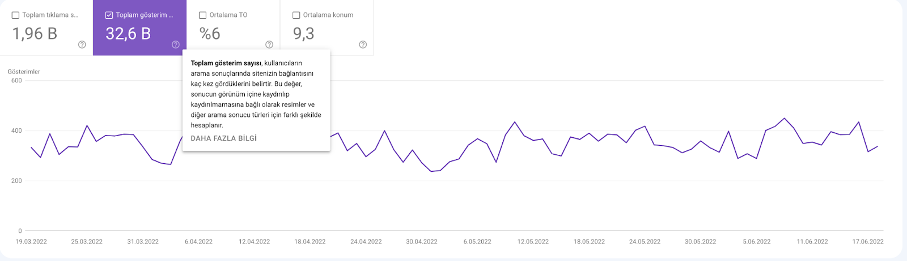
Bir URL, bir kullanıcının arama sonuçlarında göründüğünde bir gösterim sayılır. Kullanıcının aşağı kaydırmasına gerek yoktur; listede görünmesi yeterlidir.
Tıklamalar (Clicks)
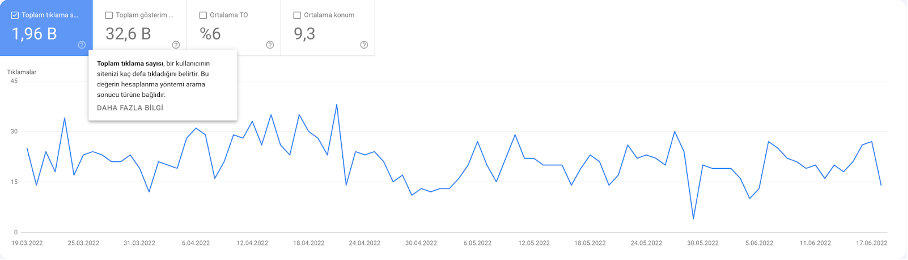
Bir tıklama, kullanıcının arama sonuçlarından sayfanıza gitmesidir. Aynı oturumda tekrarlanan tıklamalar sayılmaz; farklı oturumlarda veya başka bir sonuca tıkladıktan sonra yapılan tıklamalar tekrar sayılır.
Ortalama Konum (Average Position)
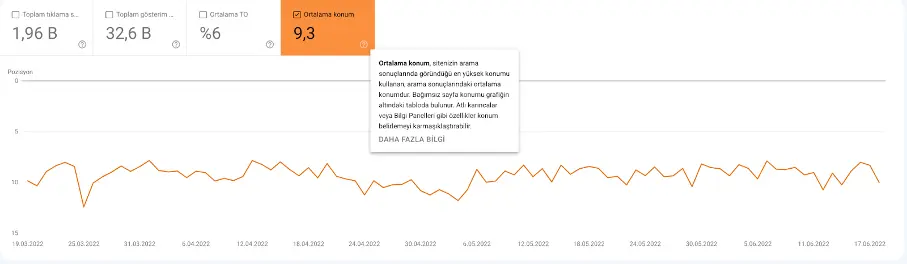
Bu, sayfalarınızın belirli bir sorgu veya sorgular grubu için ortalama sıralama pozisyonudur. Örneğin, bir sayfa “Google Algoritması” için 7., “Algoritma Güncellemeleri” için 5. sıradaysa, ortalama konumu 6 olur.
Tıklama Oranı (CTR)
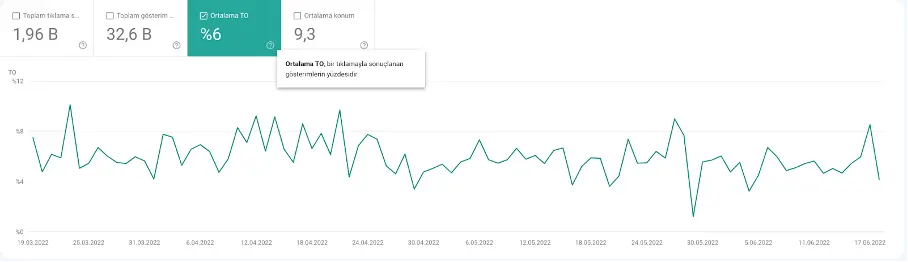
CTR, tıklamaların gösterim sayısına bölünmesiyle yüzde olarak ifade edilir. Örneğin, 100 gösterimden 50 tıklama alırsanız CTR’niz %50 olur.
Search Console’daki Önemli Filtreler
Arama Türü (Search Type)
Performansı arama türüne göre filtreleyin: Web, Görsel, Video veya Haber. Ayrıca iki arama türünü yan yana karşılaştırabilirsiniz.
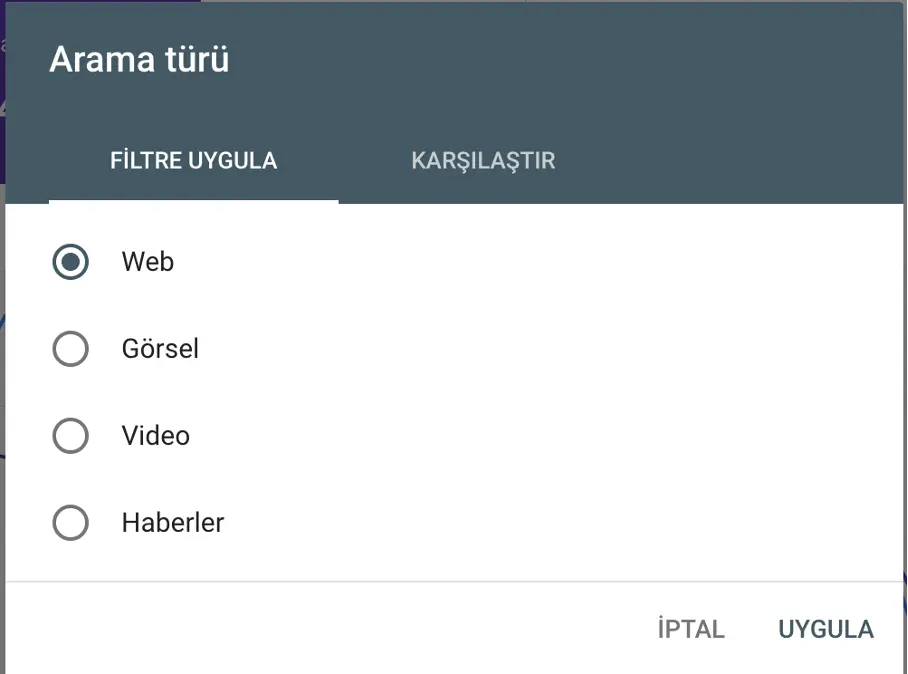
Tarih Aralığı (Date Range)
Verileri tarih aralığına göre filtreleyin—son 7 gün, son 28 gün, son 3 ay gibi—veya iki aralığı trend analizi için karşılaştırın.
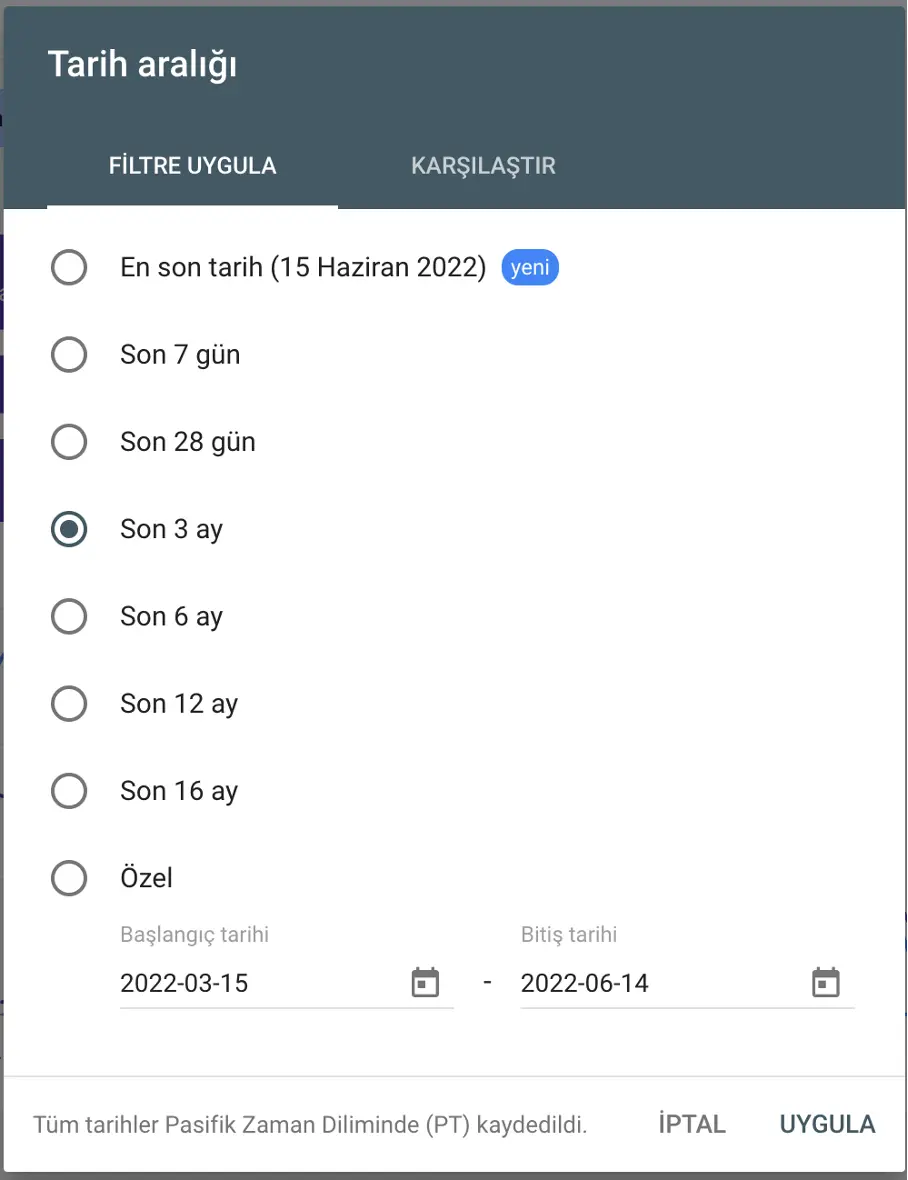
Sorgu, Sayfa, Ülke, Cihaz

“Yeni” sekmesi altında belirli sorgulara, sayfalara, ülkelere veya cihazlara (masaüstü, mobil, tablet) göre filtreleme yapabilirsiniz.
Index Coverage Raporu
Bu rapor, Google’ın hangi sayfaları başarıyla indekslediğini, hangi sayfalarda hata olduğunu ve hangilerinin hariç tutulduğunu (ör. kanonik etiketler nedeniyle) gösterir.
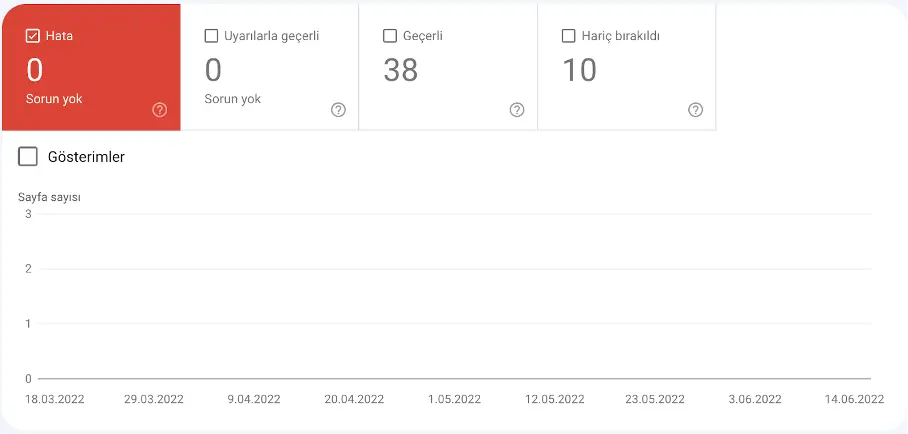
Gönderilen Site Haritaları (Submitted Sitemaps)
Gönderdiğiniz site haritalarını ve Google’ın bunları başarıyla okuyup okuyamadığını kontrol edin.
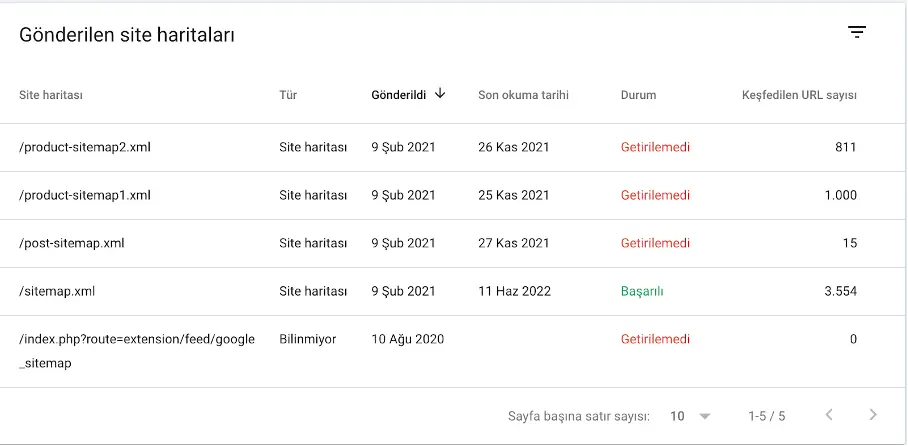
Search Console Verisinin Yaygın Kullanım Alanları
Search Console verilerini SEO için en sık kullanılan yollar şunlardır:
- En çok organik tıklama alan sayfaları belirleme
- En yüksek CTR’e sahip sorguları bulma
- CTR trendlerini zaman içinde izleme
- Gösterim sayısını zaman içinde takip etme
- En yüksek sıralamaya sahip sayfaları keşfetme
- Düşen sıralamalara sahip sayfaları tespit etme
- Sıralama artışları veya düşüşlerini gözlemleme
- En fazla trafik getiren sorguları bulma
- Masaüstü, mobil ve tablet performansını karşılaştırma
- Kaç sayfanın indekslendiğini ve hangi sayfalarda indeksleme sorunları olduğunu kontrol etme
- Mobil kullanılabilirlik sorunlarını tespit etme
- Toplam backlink sayısını görme
- En çok backlink alan URL’leri belirleme
- Googlebot’un belirli bir URL’yi nasıl çektiğini inceleme
En Çok Organik Tıklama Alan Sayfalar
Performans → Sayfalar menüsüne gidin, tarih aralığını seçin (ör. son 12 ay), yalnızca Tıklamalar metriğini işaretleyin ve azalan şekilde sıralayın.
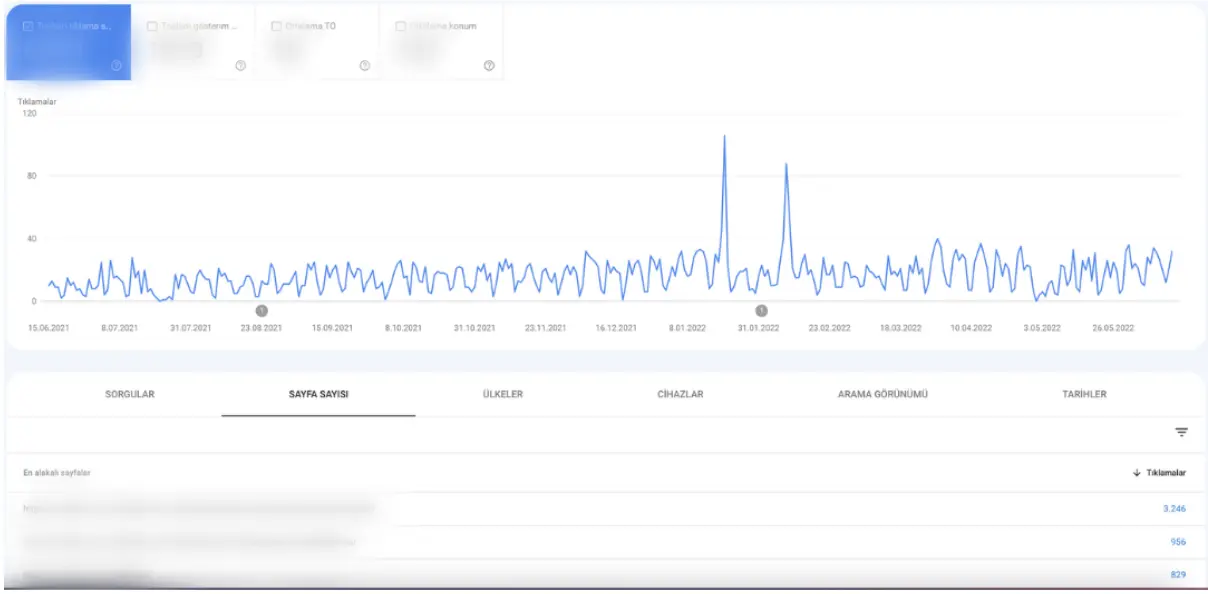
En Yüksek CTR’e Sahip Sorgular
Performans → Sorgular bölümünde, tarih aralığını seçin, yalnızca CTR’yi işaretleyin ve azalan şekilde sıralayın.
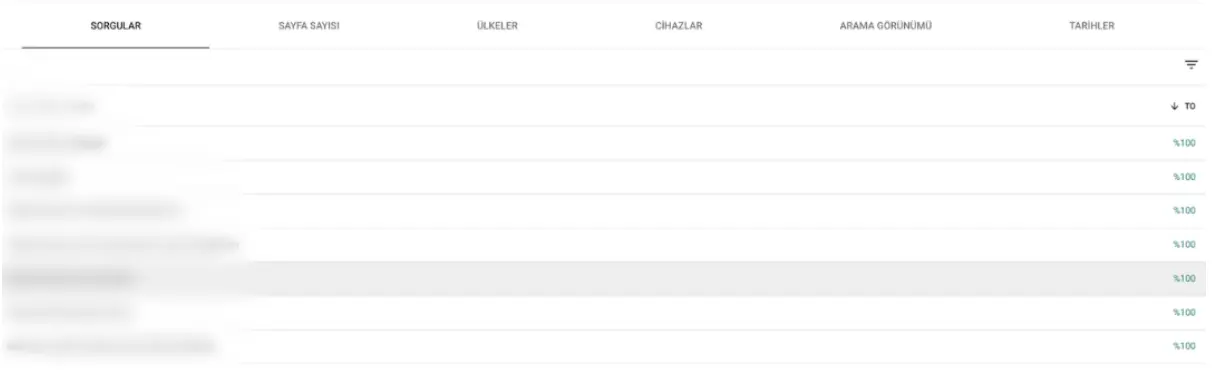
Zaman İçinde CTR Takibi
Performans bölümünde, CTR çizgi grafiğini inceleyerek ani düşüşleri veya artışları tespit edin; bu değişiklikler sıralamalarda veya gösterim hacminde değişikliklerin göstergesi olabilir.
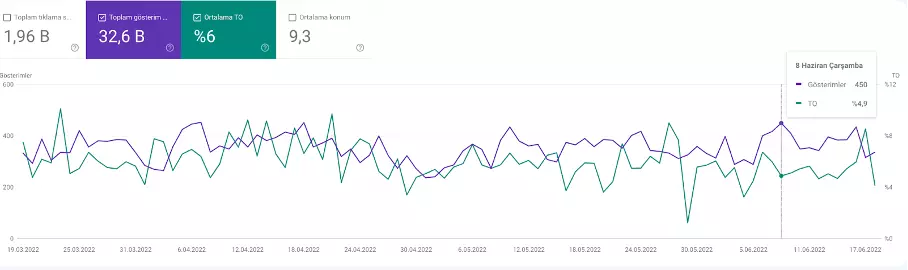
Zaman İçinde Gösterimleri Takip Etme
Aynı şekilde, Gösterim grafiği daha fazla anahtar kelime için görünürlük kazanıp kazanmadığınızı veya kayıp yaşayıp yaşamadığınızı gösterir.
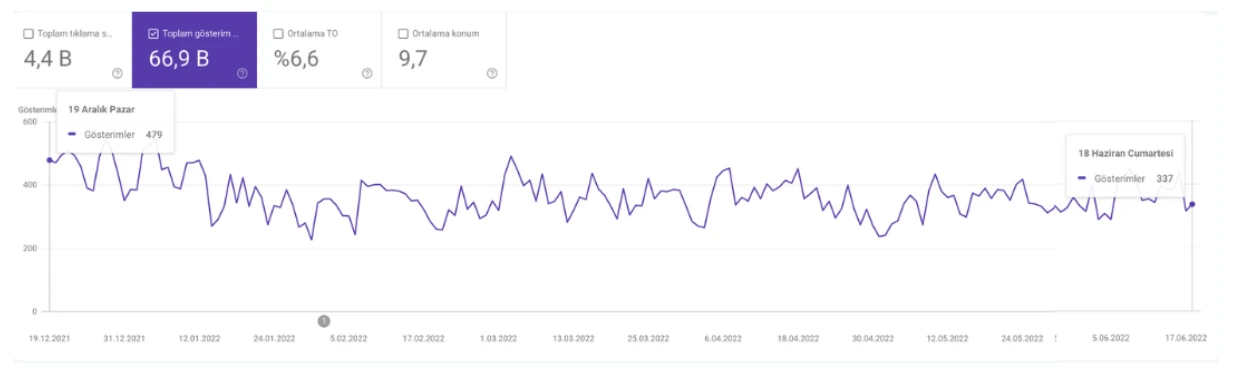
En Yüksek Ortalama Konuma Sahip Sayfalar
Performans → Sayfalar, tarih aralığı son 28 gün, yalnızca Ortalama Konum’u işaretleyin ve artan şekilde sıralayın.
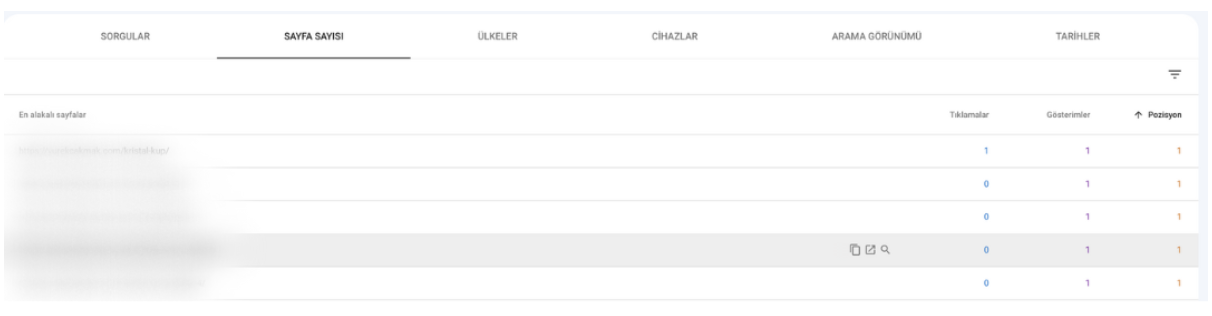
En Düşük Ortalama Konuma Sahip Sayfalar
Aynı adımlar, ancak Ortalama Konum’u azalan şekilde sıralayarak düşük performanslı sayfaları bulabilirsiniz.
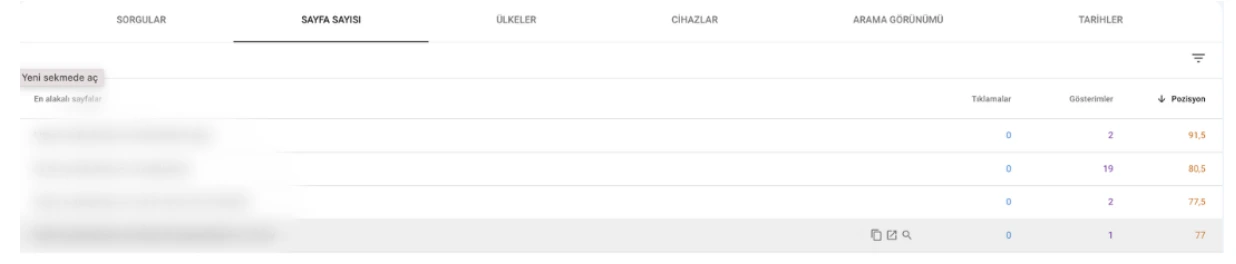
Sıralama Değişikliklerini Tespit Etme
Performans → Sorgular bölümünde tarih karşılaştırmasını kullanarak iki dönem arasında yükselen veya düşen anahtar kelimeleri tespit edin.
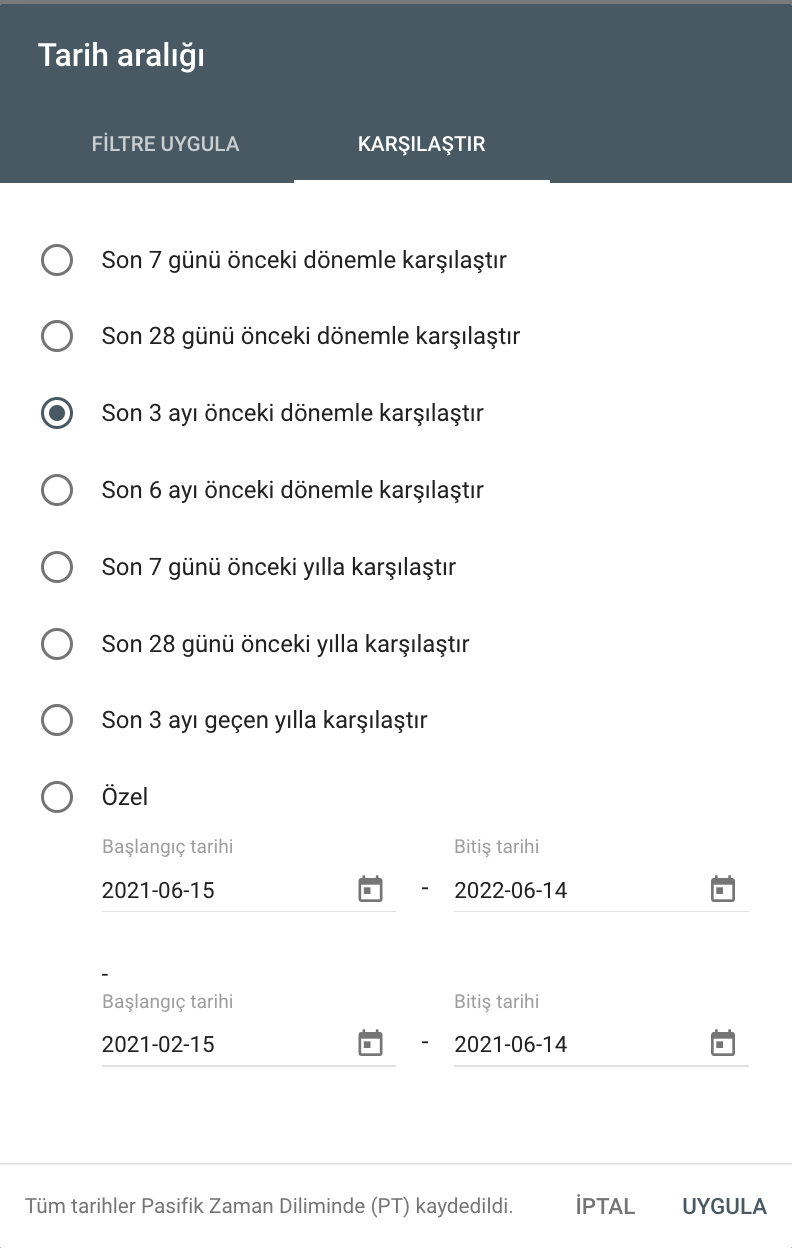
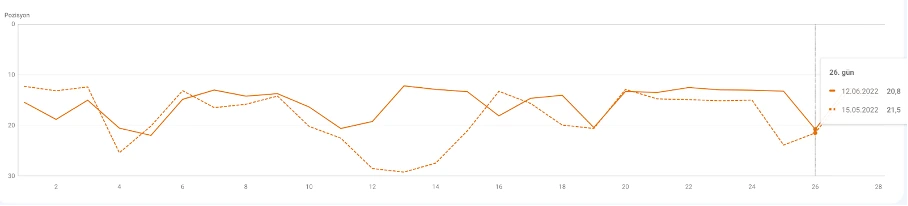
En Çok Trafik Getiren Sorgular
Performans → Sorgular, tarih aralığını seçin, Tıklamaları işaretleyin ve azalan şekilde sıralayın.
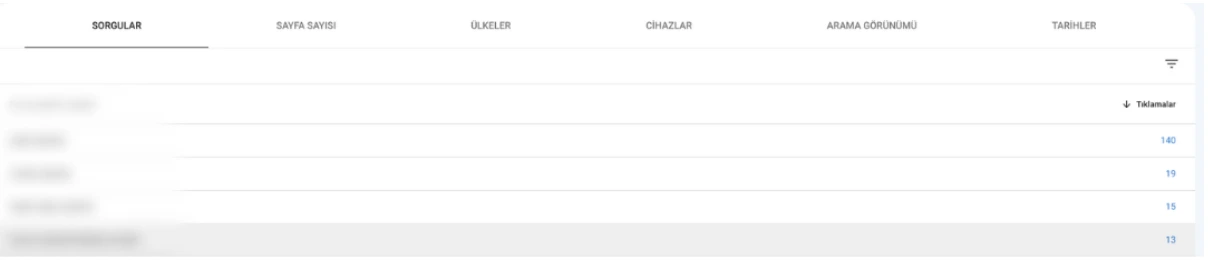
Cihaz Karşılaştırması
Performans → Cihazlar, tüm metrikleri işaretleyerek masaüstü, mobil ve tablet performansını yan yana karşılaştırın.

İndekslenen vs. Hatalı Sayfalar
Kapsam (Coverage) bölümünde kaç sayfanın geçerli (indekslenmiş) ve kaç sayfanın hatalı (indekslenmemiş) olduğunu görün.
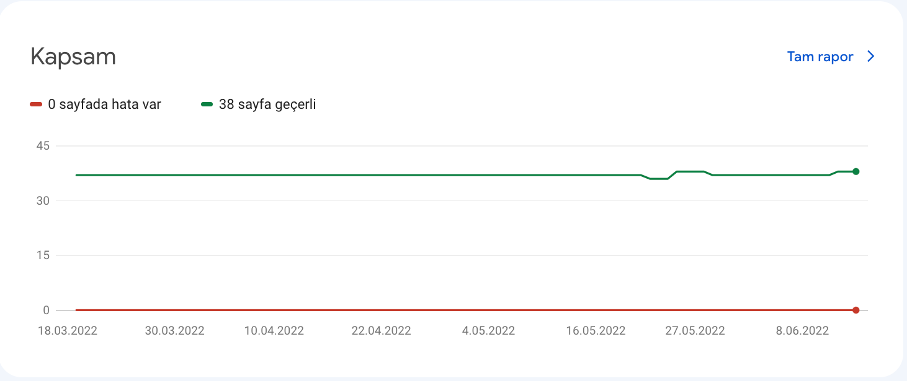
Mobil Kullanılabilirlik Sorunları
Mobil Kullanılabilirlik bölümünde mobil hatası olan sayfaları görüntüleyin.
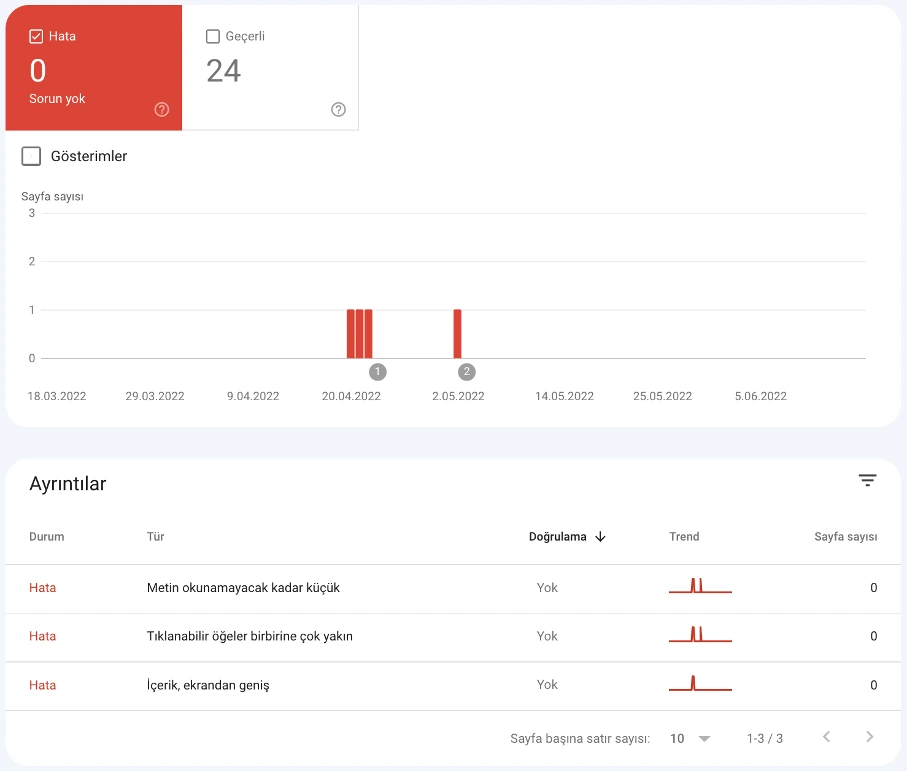
Toplam Backlinkler
Bağlantılar (Links) → Dış Bağlantılar, “Daha Fazla”ya tıklayarak toplam backlink sayısını görün.
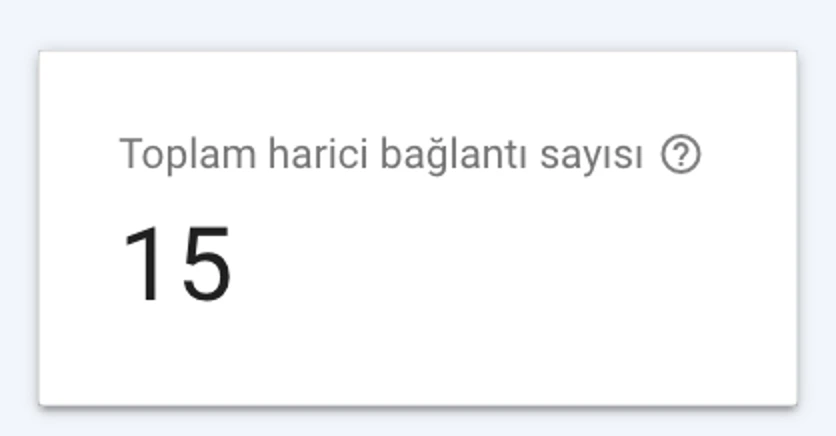
En Çok Bağlanan Sayfalar
Aynı raporda “En Çok Bağlanan Sayfalar”ı azalan link sayısına göre sıralayın.
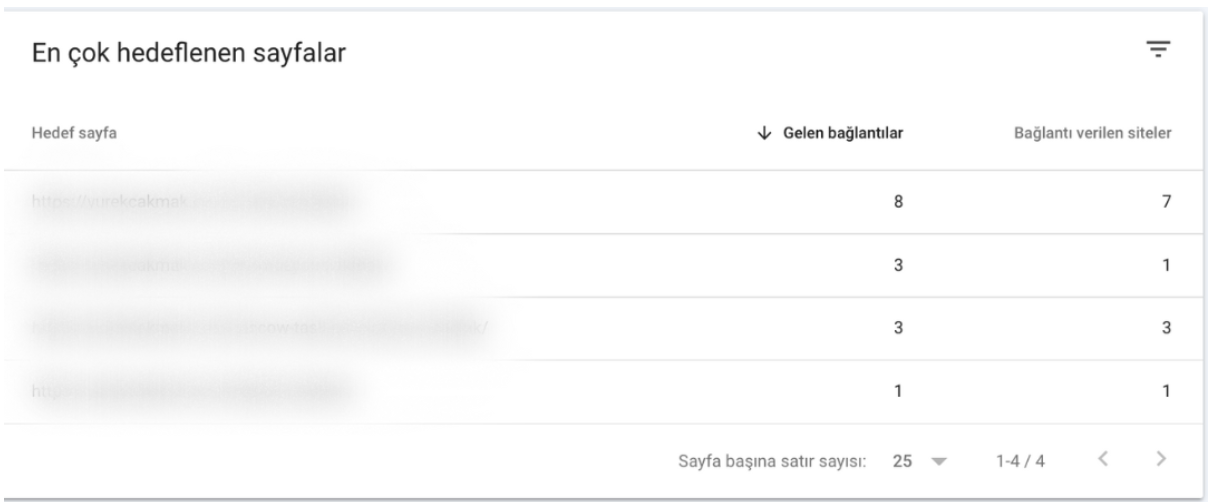
URL İncelemesi
Üstteki URL inceleme kutusunu kullanarak Googlebot’un belirli bir URL’yi nasıl çektiğini ve indekslenip indekslenmediğini görün.
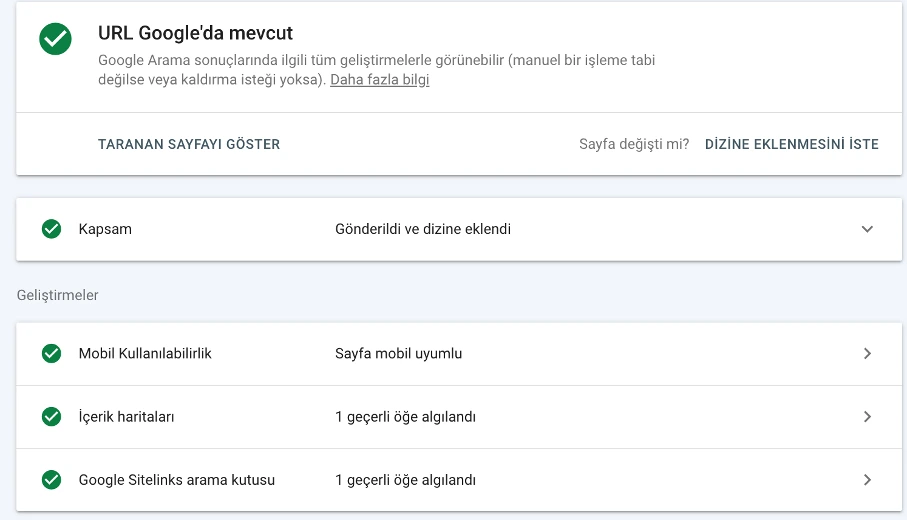
Sonuç
Google Search Console, bir sitenin Google araması ile etkileşimini teşhis etmek ve iyileştirmek için temel bir SEO aracıdır. En yaygın kullanım alanlarını ele aldık, ancak Search Console çok daha fazlasını sunmaktadır. Google bu aracı geliştirmeye devam ettikçe, Search Console bilgisi dijital pazarlama veya web geliştirme alanında çalışan herkes için artık zorunlu hâle gelmektedir.
More resources

Bir Analytics Ajansı ROI’yi Nasıl Etkiler?
Dijital pazarlama dünyasında başarı yalnızca reklam bütçesine veya kampanya çeşitliliğine bağlı deği...

2026 SEO Beklentileri ve Trendleri: Yapay Zeka, GEO ve E-Ticaret Stratejileri
2025 yılını geride bırakırken, dijital pazarlama dünyası daha önce hiç olmadığı kadar büyük bir kaym...

Google MMM ile Satış Artışlarını Doğru Ölçmenin 5 Yolu
Google MMM (Marketing Mix Modeling), pazarlama karması modellemesi olarak bilinen bu yöntem, çerezsi...

